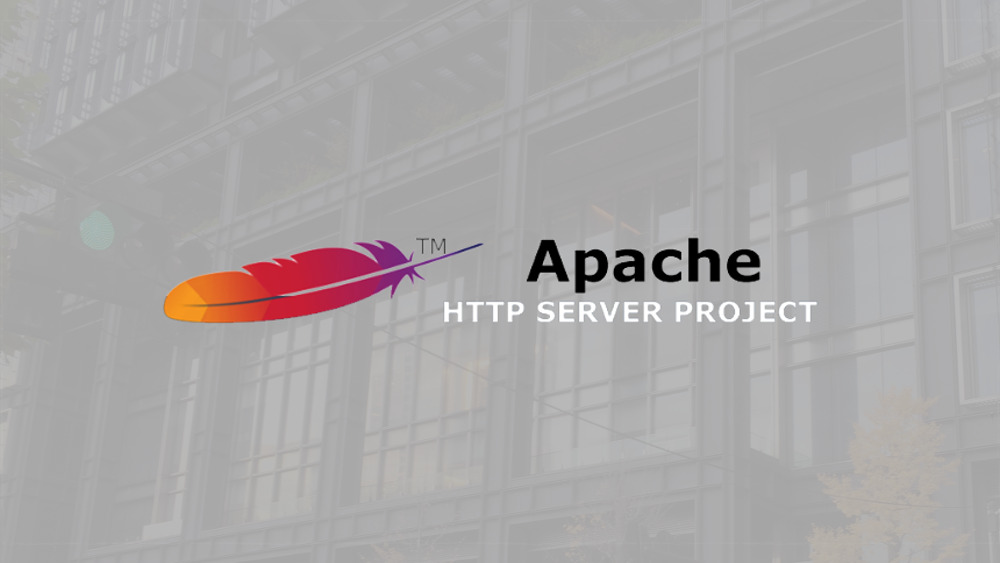12月更新・前月(11月)の人気記事トップ10 12/07/2023
- ( 02 ↑) 【Mac】macOSをHigh SierraからMontereyにアップグレード
- ( 01 ↓) 【iPhone / iPad】iPhoneでSuicaをクレジットカード無しで使う方法
- ( 03 – ) 【iPhone / iPad】iPhoneのツイッターアプリでユーザー名をコピーする方法
- ( 05 ↑) 【Labs】position:absoluteとwidth:100%を指定すると横幅の設定がうまくいかない場合の対処方法について
- ( 06 ↑) 【jQuery】入門2. jQueryをHTMLに組み込む
- (圏外↑) 【jQuery】入門11. switch文による条件分岐
- (圏外↑) 【Mac】Safariでソースコードを見る方法
- ( 09 ↑) 【Mac】横画面で撮影した動画をYouTubeショート用にMacのiMovieで縦画面に編集する方法
- (圏外↑) 【jQuery】入門7. jQueryで新しいWindowを開く
- (圏外↑) 【iPhone iPad】iPhoneやiPadの音量を細かく調整する方法
【LOCAL】Windows 8.1にApache2.4 VC11をインストールしよう
*このコンテンツより新しい2013-02-03に投稿されたコンテンツがございます。
【Apache】Windows 10にApache2.4 VC11をインストール
ApacheをApache Loungeからダウンロードしよう
今回ダウンロードするファイルは32bit版のApache2.4 VC11です。Apache2.4 VC11はApache Loungeからダウンロードします。
Apache Lounge:http://www.apachelounge.com/download/
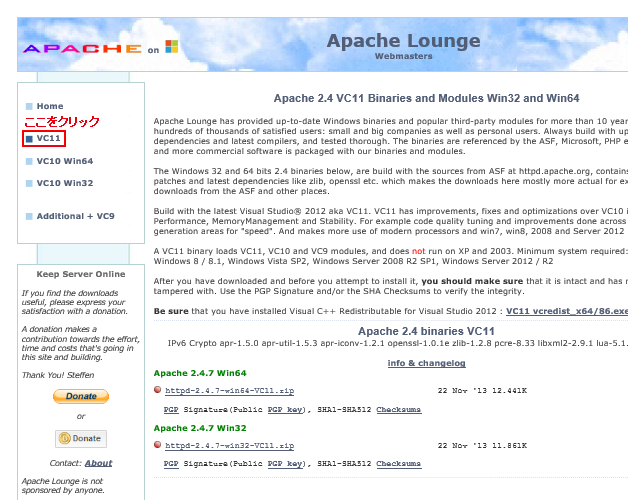
ダウンロードページ内をクリックして進むとVC11 Binariesのページがあります。その中にあるhttpd-2.4.7-win32-VC11.zipをクリックしてダウンロードします。
ファイルを任意の場所に保存してください。
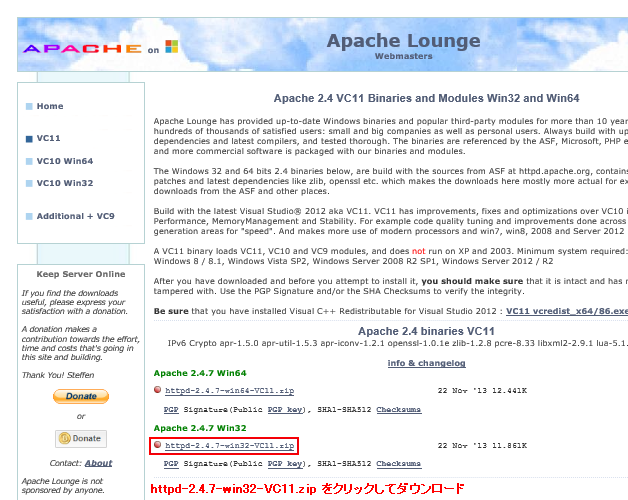
Apacheのインストール
ダウンロードして保存したファイルを解凍します。
解凍するとhttpd-2.4.7-win32-VC11というフォルダができます。

フォルダを開くとApache24というフォルダが入っているのでそれをC直下にコピーします。

続いてApacheの設定をします。
C:\Apache24\conf
にあるhttpd.confファイルを編集します。
httpd.confファイルを編集する前にオリジナルの状態のバックアップをとっておきましょう。
C: → Apache24 → confフォルダの中にあるhttpd.confファイルを開いてください。
PHP用に176行目あたりに次の1行を追加してください。
PHPを使う場合は追加してください。
PHPがインストールされていない状態でこの1行を追加するとApacheインストール時にエラーになりますので、PHPをインストールしてから追加します。なのでPHPがインストールされていない場合はここは飛ばします。
LoadModule php5_module "C:/PHP/php5apache2_4.dll"
217行目あたりの次の1行のコメントを削除して(行先頭にある#を外す)修正します。
#ServerName www.example.com:80
↓
ServerName localhost:80
241行目あたりにあるDocumentRootを変更してください。
DocumentRootがデフォルトの"C:/Apache24/htdocs"のままでもよければ、ここは変更しなくてもいいです。ここではDocumentRootをD:に設定します。
DocumentRoot "D:/home/web"
変更した場合は242行目あたりにあるDirectoryパスも変更します。
<Directory "D:/home/web">
CGI用に場合255行目あたりの次の1行を修正してください。
CGIを使う場合は変更してください。
Options Indexes FollowSymLinks
↓
Options Indexes FollowSymLinks ExecCGI
SSI用に256行目あたりに次の1行を追加してください。
SSIを使う場合は追加してください。
サーバでSSIを許可するにはhttpd.confファイルまたは.htaccessファイルに次のディレクティブを指定する必要があります。
Options +Includes
275行目あたりにあるDirectoryIndexを次のように変更してください。
ここは必要に応じて追加してください。
<IfModule dir_module>
DirectoryIndex index.html index.htm index.shtml index.shtm index.php index.cgi index.pl
</IfModule>
PHPとCGI用に404行目あたりに次の4行を追加してください。
PHPとCGIを使う場合は追加してください。
AddType application/x-httpd-php .php
AddType application/x-httpd-php-source .phps
AddType application/x-httpd-cgi .cgi
AddType application/x-httpd-cgi .pl
CGI用に416行目あたりにある次の1行のコメントを削除して(行先頭にある#を外す)修正してください。
CGIを使う場合は変更してください。
#AddHandler cgi-script .cgi
↓
AddHandler cgi-script .cgi .pl
SSI用に427行目あたりの次の2行のコメントを削除してください(行先頭にある#を外す)。
SSIを使う場合は変更してください。
#AddType text/html .shtml
#AddOutputFilter INCLUDES .shtml
↓
AddType text/html .shtml
AddOutputFilter INCLUDES .shtml
以上でhttpd.confファイルの編集は終了です。
次にApacheをPCにインストールします。インストーラー版では無いのでコマンドプロンプトからインストールします。Windowsのスタートメニューを右クリック → コマンドプロンプト(管理者)を起動します。
コマンドプロンプトとコマンドプロンプト(管理者)がありますが、コマンドプロンプト(管理者)を起動します。
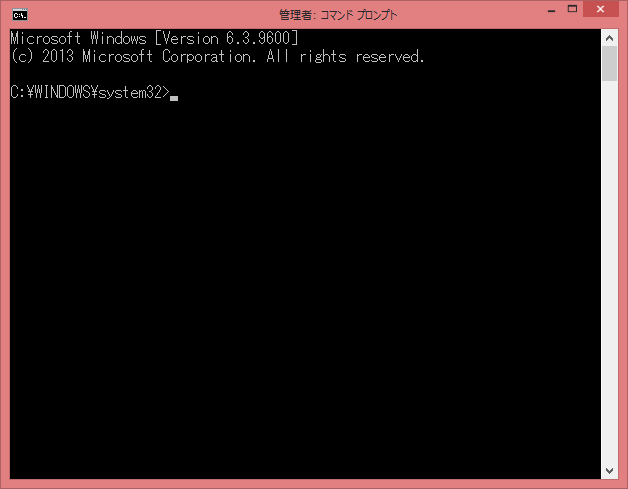
コマンドプロンプトが立ち上がったら
C:\apache24\bin\httpd.exe -k installと入力してEnterを押してください。
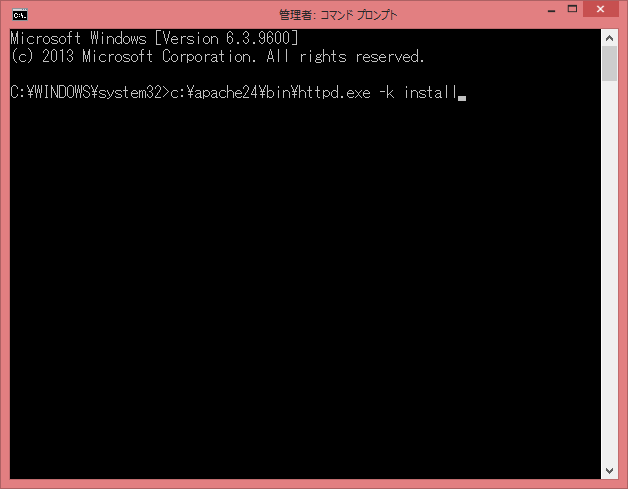
以下のエラーメッセージが出た場合…
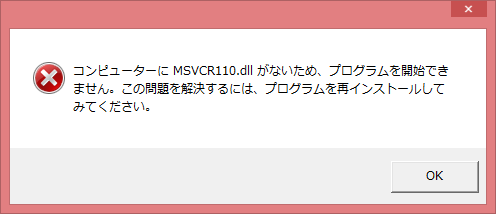
Visual Studio 2012 更新プログラム 4 の Visual C++ 再頒布可能パッケージをインストールする必要があります。その場合Visual Studio 2012 更新プログラム 4 の Visual C++ 再頒布可能パッケージをインストールしてからApacheをインストールしてください。
Visual Studio 2012 更新プログラム 4 の Visual C++ 再頒布可能パッケージ
ダウンロードするファイル名
32bit版 VSU4\vcredist_x86.exe
64bit版 VSU4\vcredist_x64.exe
32bit版のApacheの場合は(x86)を64bit版のApacheの場合は(x64)をインストールしてください。両方インストールしても問題ありません。
以下のメッセージが出たらアクセスを許可するをクリック。*同時にウィルスソフトから警告が出る場合がありますが、同じくインストールを許可して実行してください。
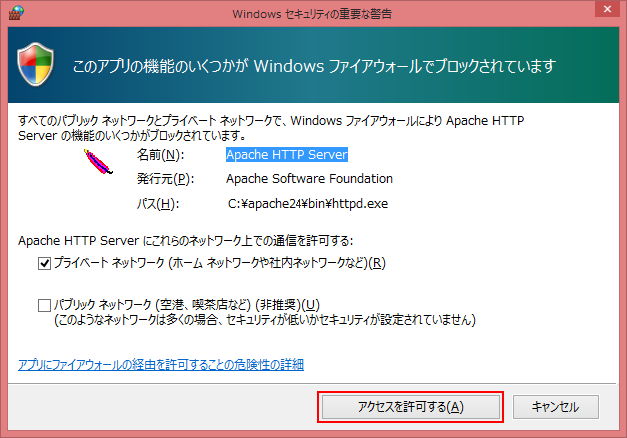
次のメッセージが出たらインストール終了です。
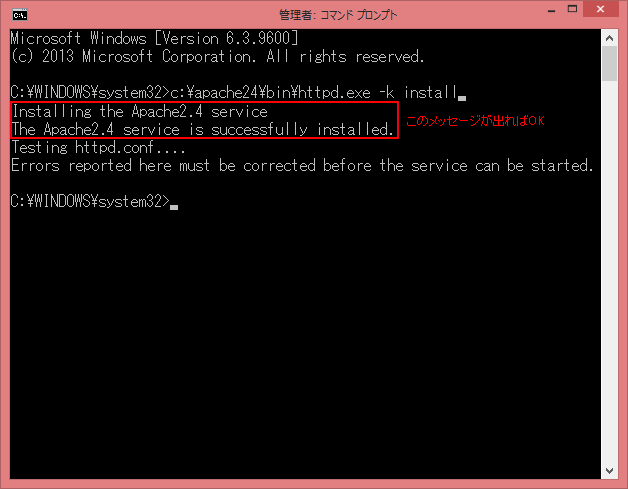
exitと入力してからEnterでコマンドプロンプトを終了させインストールは終わりです。
次にC:/Apache24/bin/の中にあるApacheMonitor.exeをクリックしてください。
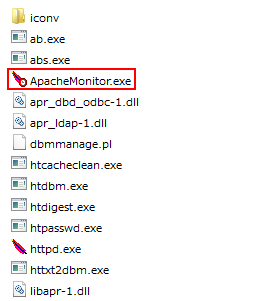
詳細情報をクリックしてください。
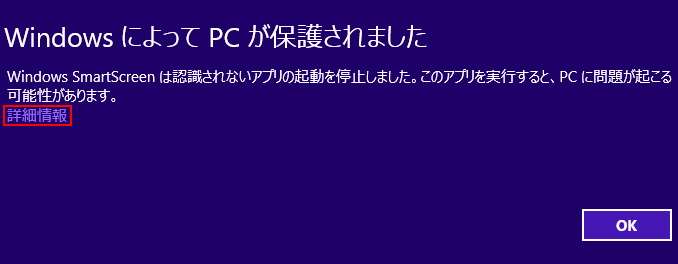
実行をクリックして起動してください。
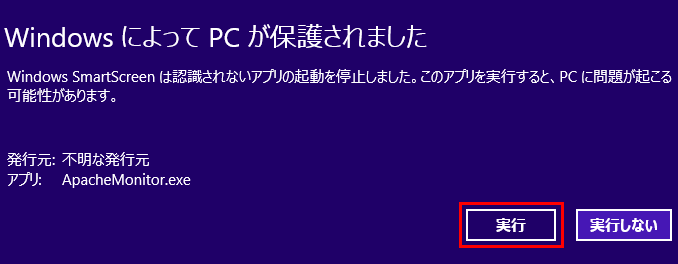
OKをクリックしてください。
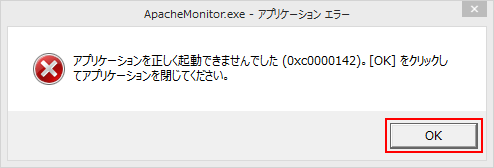
インジケーターの中でApache Serviceが起動するのでさらにモニターを起動させてください。
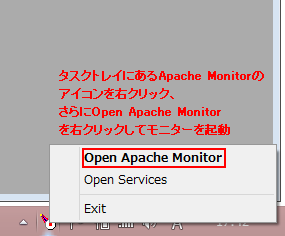
モニターが立ち上がったらStartをクリックしてください。
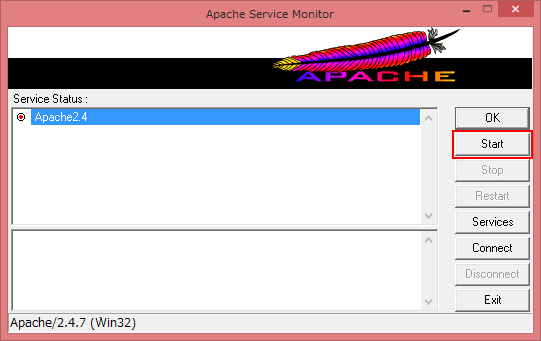
Service Status:のApache2.4が緑になったらOKをクリックしてモニターを閉じてください。
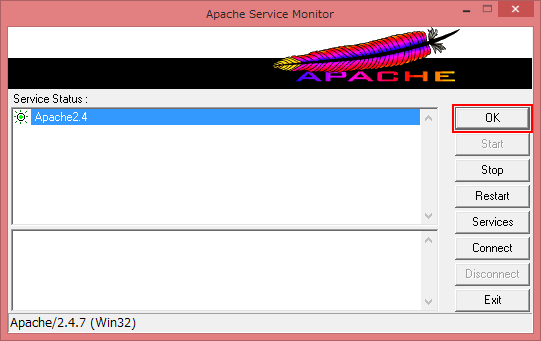
以上でApacheのインストールは終了です。
ApacheはPCを起動するたびに毎回自動で起動しますがApacheMonitorは起動しません。ApacheMonitorを自動でタスクトレイに常駐させたい場合はスタートアップフォルダにショートカットを作成してください。
スタートアップフォルダの場所は
C:\Users\ユーザー名\AppData\Roaming\Microsoft\Windows\Start Menu\Programs\Startup
にあります。
AppDataフォルダはデフォルトは隠しフォルダになっていますので、隠しフォルダを表示する設定に変更してください。
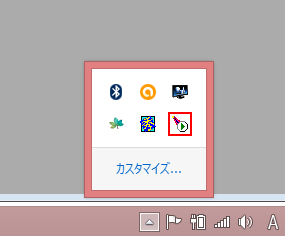
http://localhost/ にアクセスしてIt Works!と表示されたらOKです。
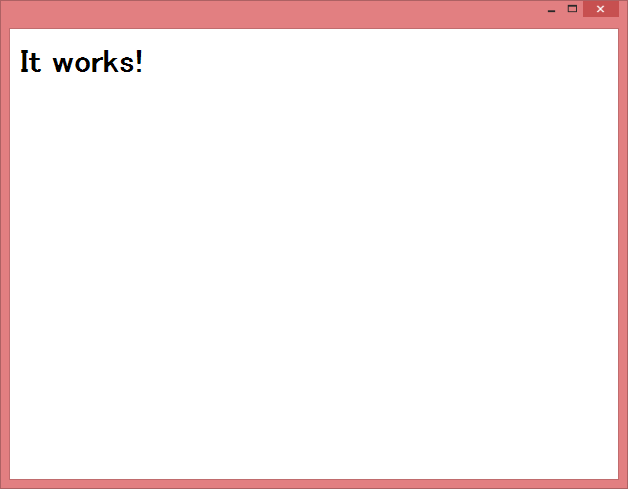
コマンドプロンプトからインストールする場合は
C:\apache24\bin\httpd.exe -k install
アンインストールする場合は
C:\apache24\bin\httpd.exe -k uninstall
です^^
関連リンク
PHPをインストールする場合、VC11版をインストールしてください。
【PHP】Windows8.1 64bitにPHP5.5 32bit VC11をインストールしよう